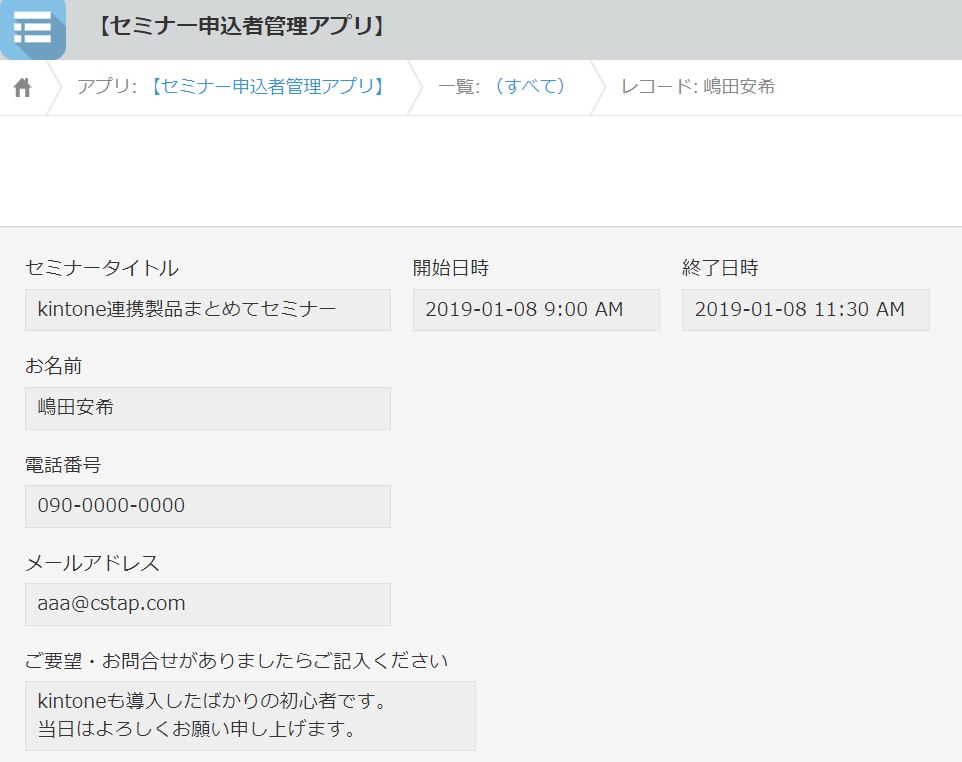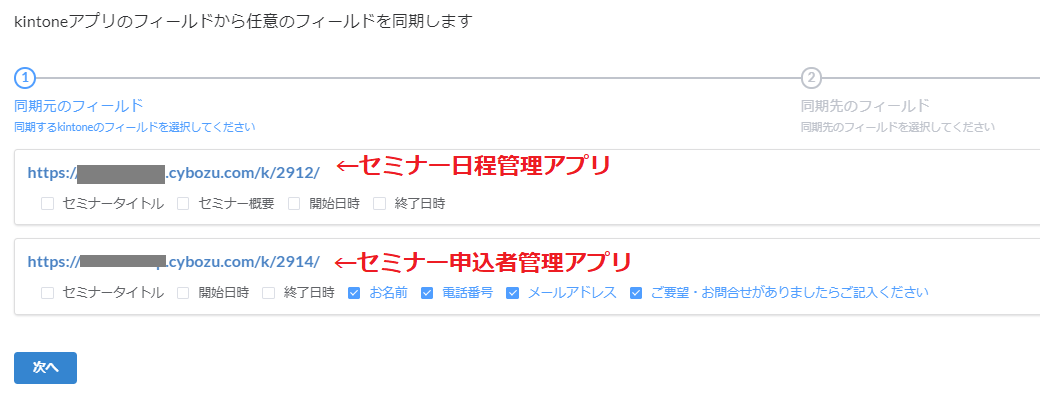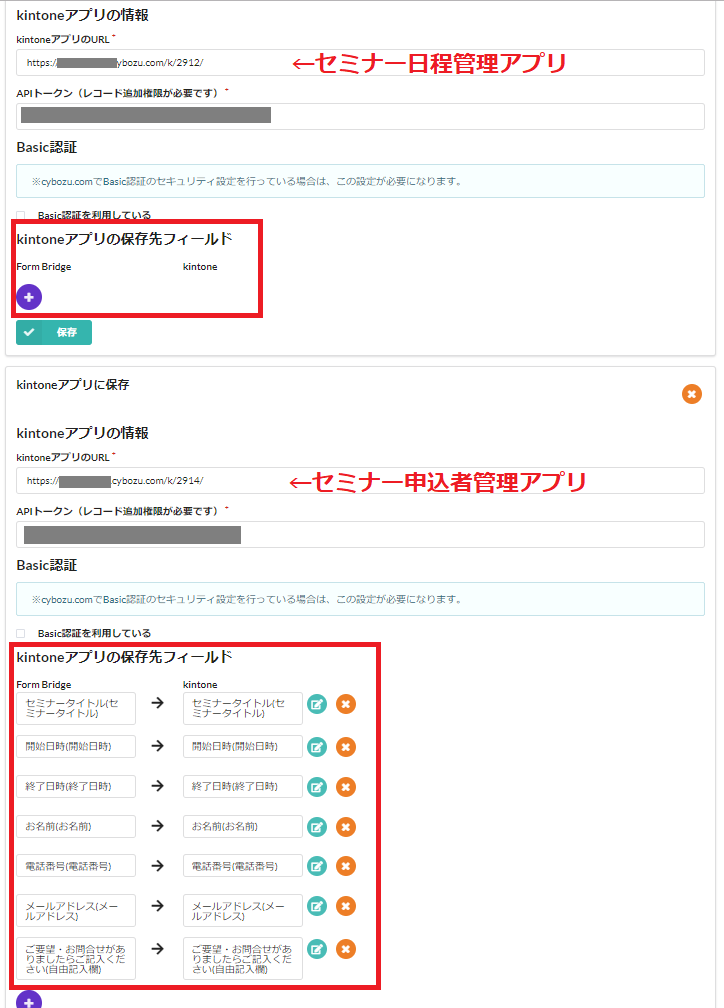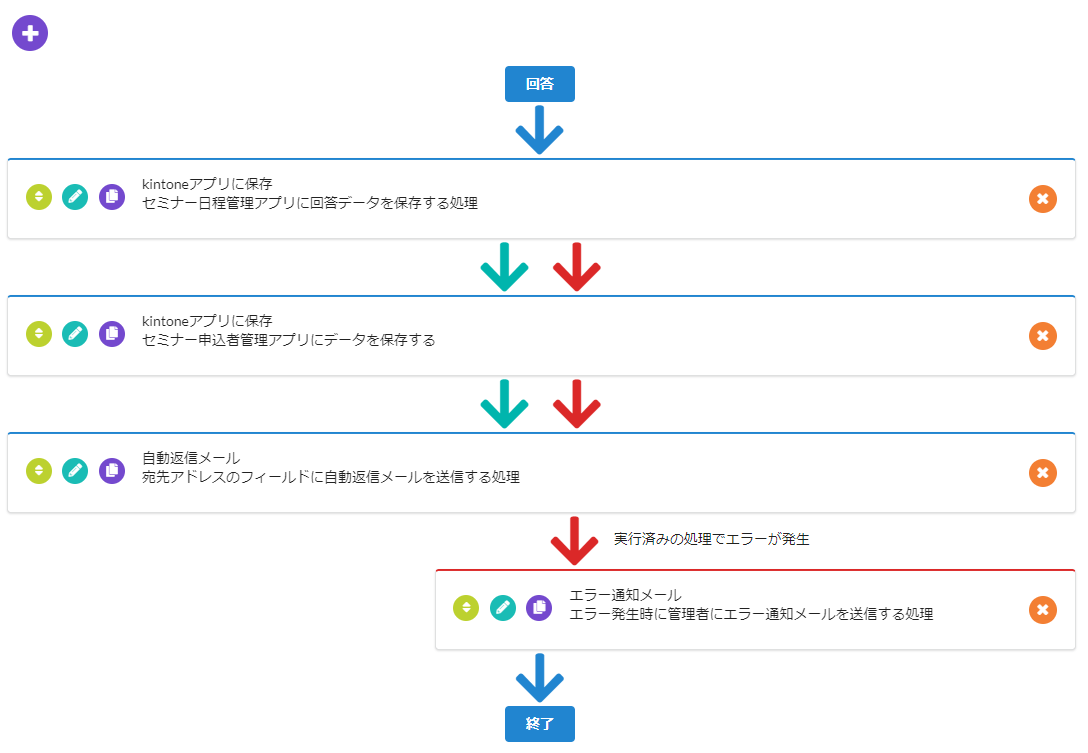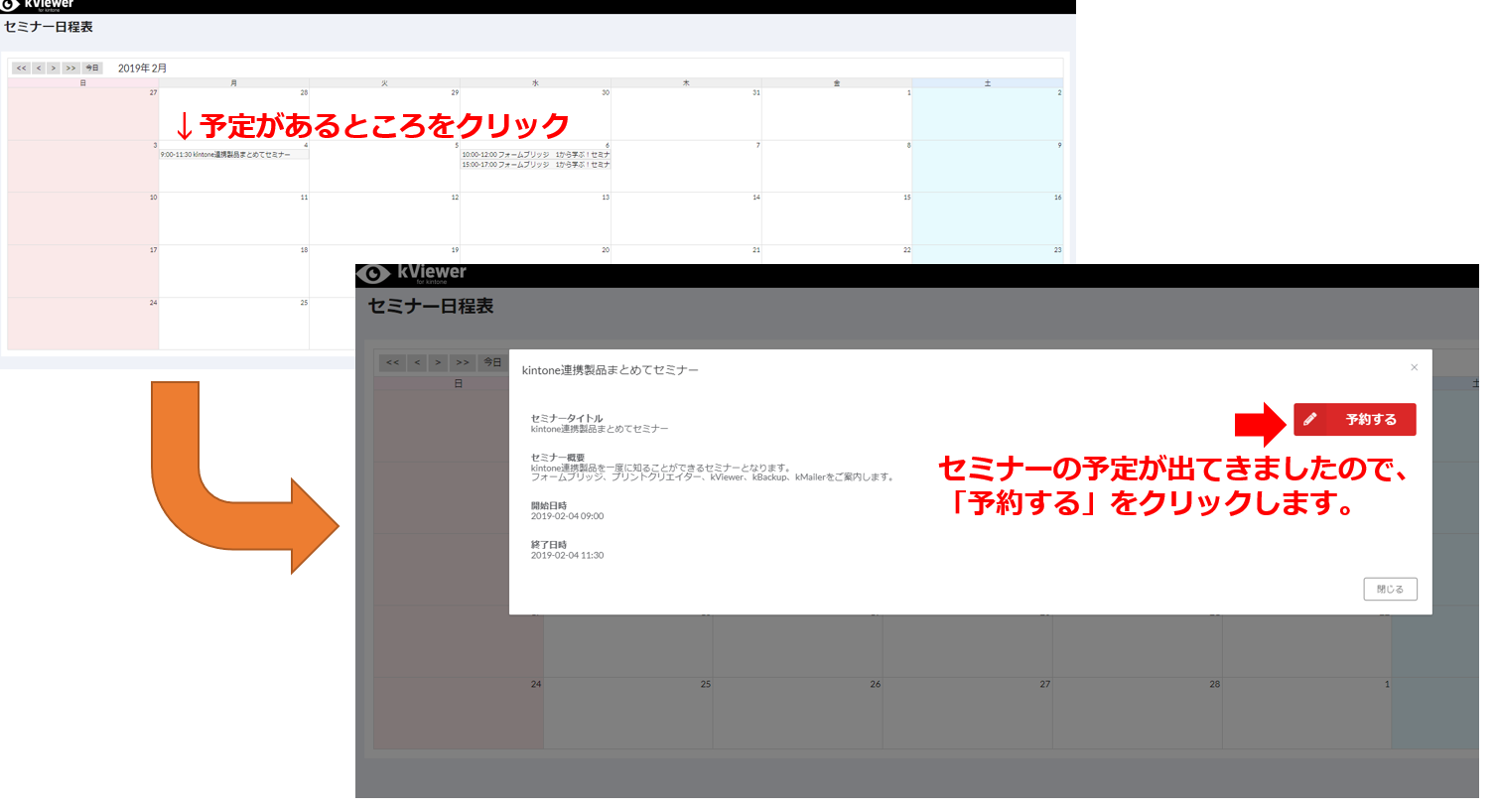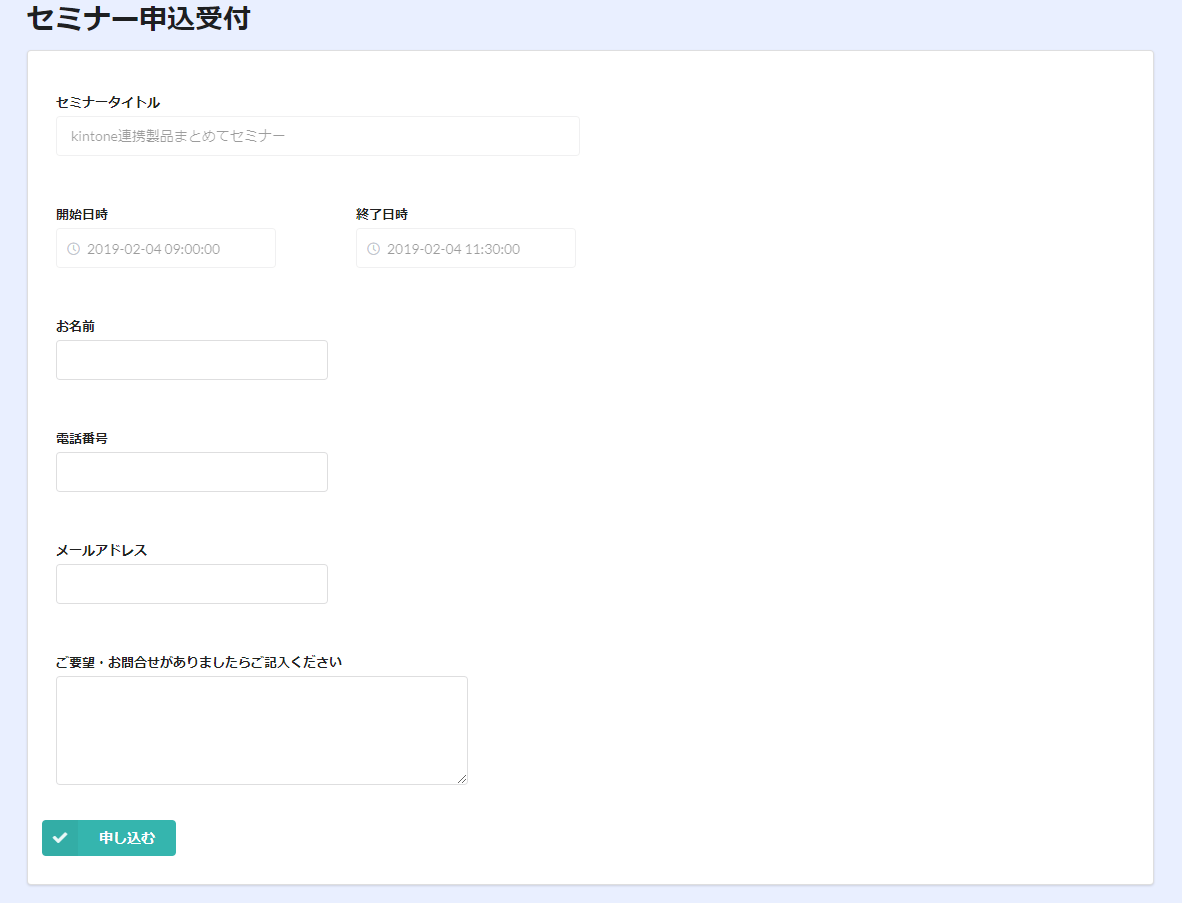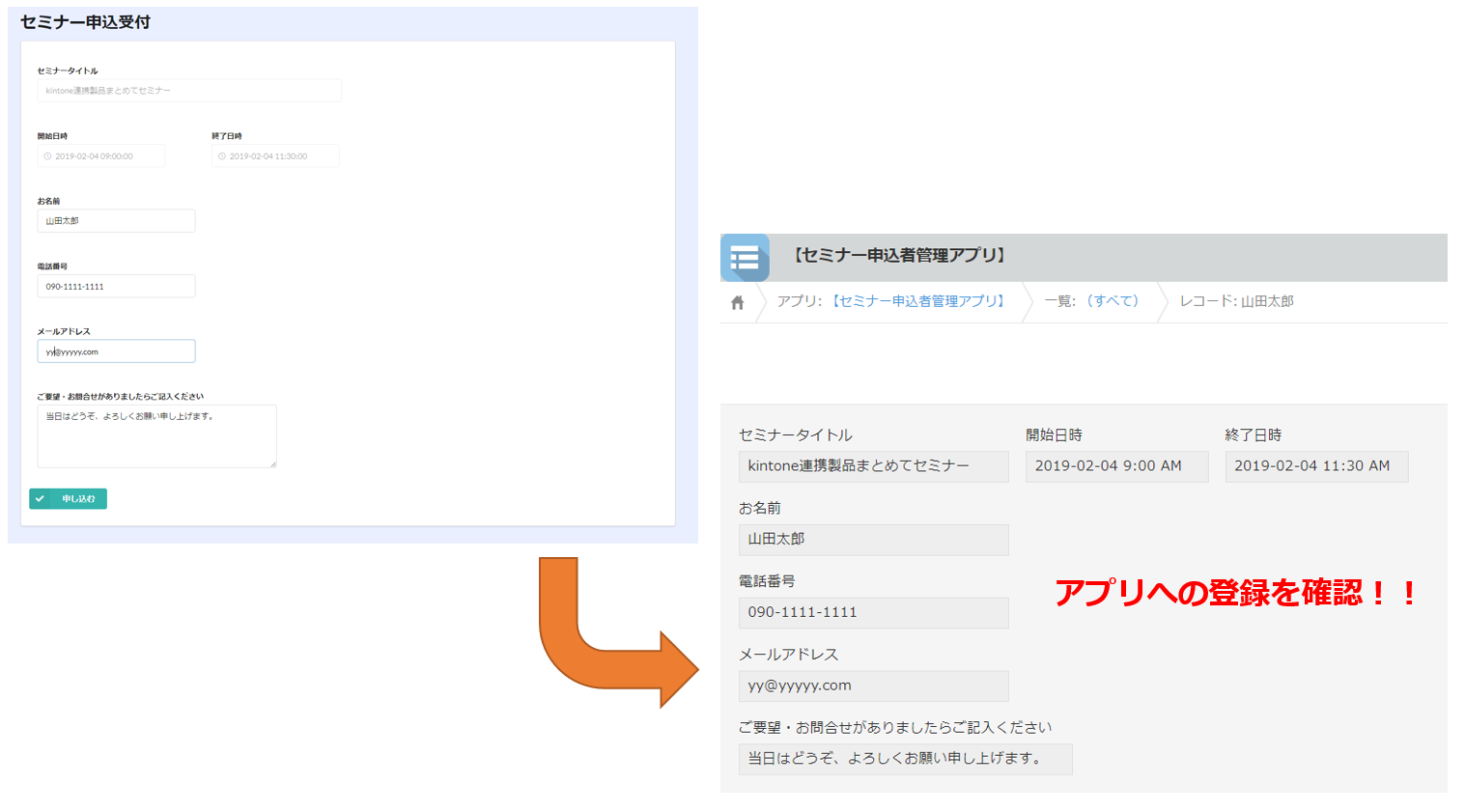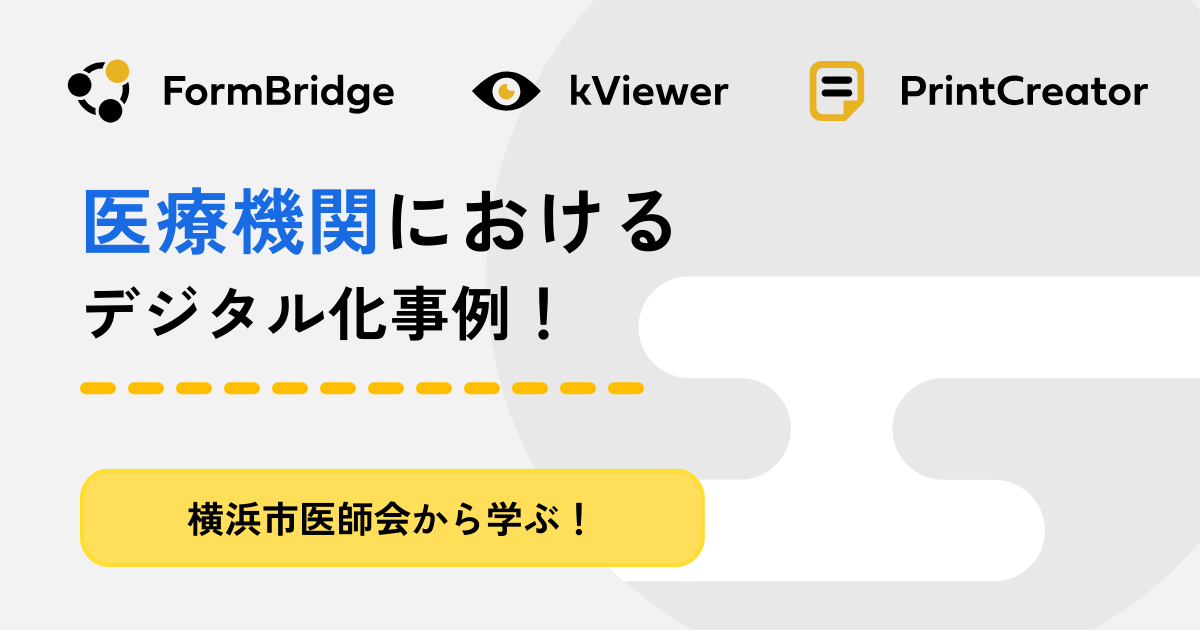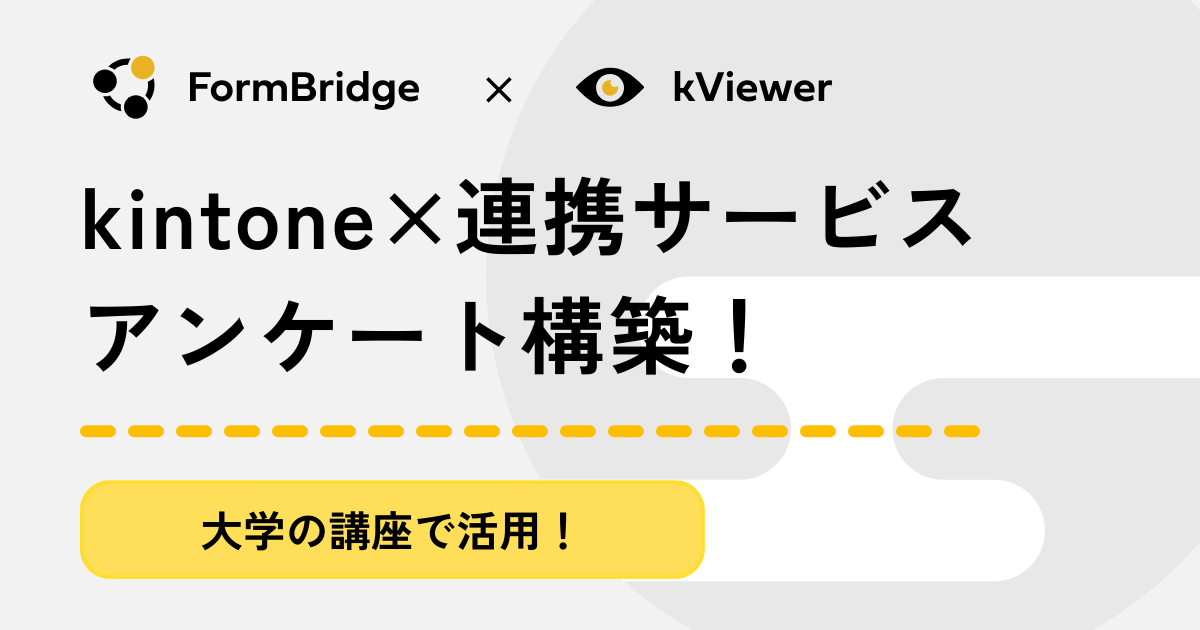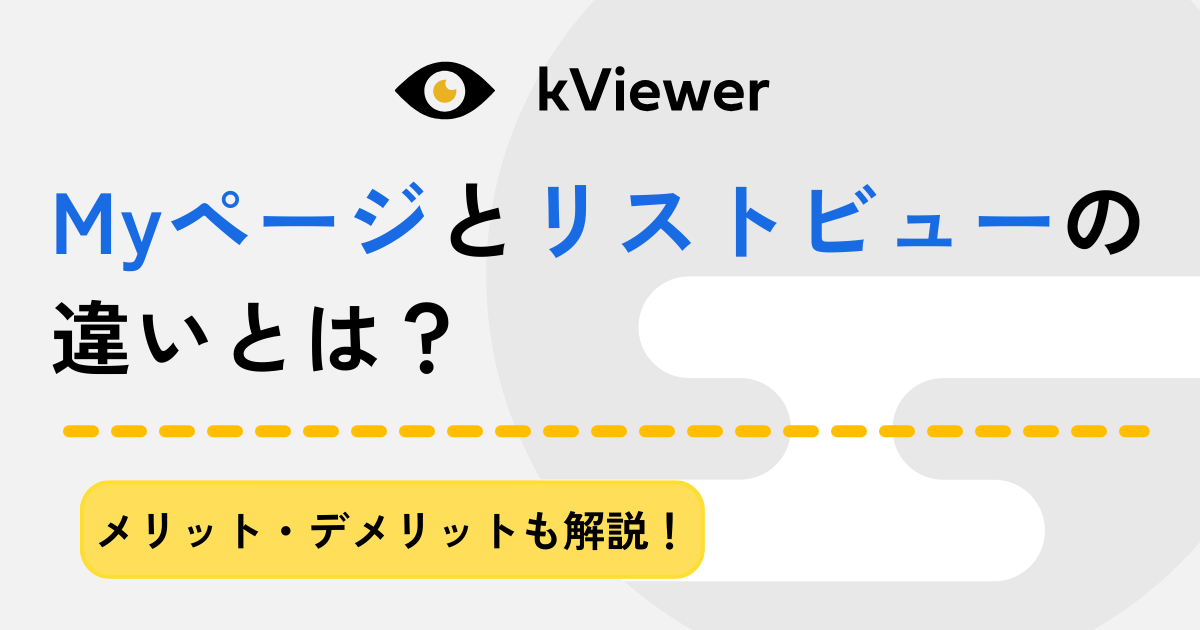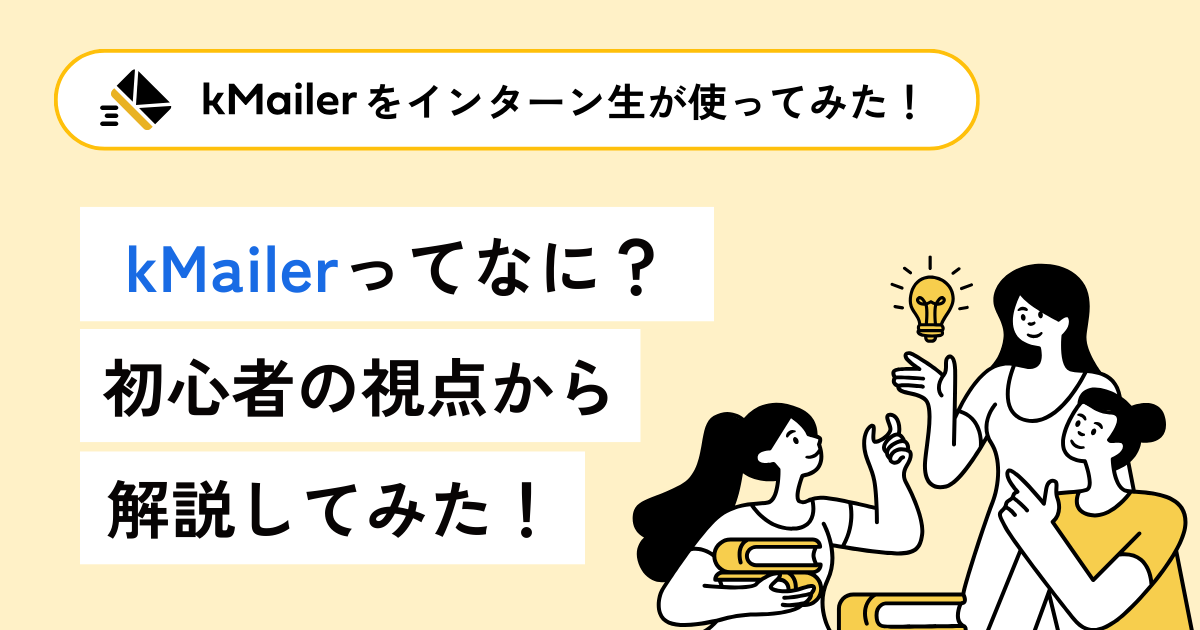【テンプレあり】データを保持して別のアプリに情報登録!予約管理システムを作りたい

こんにちは!嶋田です。なんとかインフルエンザの猛威にやられずにいます。皆様はいかがでしょうか。ご自愛くださいね。
さて、弊社のkitnone連携サービスは、1製品だけでなく、2製品、3製品組み合わせることで、より便利に利用できること、もちろんご存知ですよね!?いろんな組み合わせの利用例は下記に記載をしておりますので、ぜひぜひご覧いただければと思います。
目次
今回は、予約管理システム
さて、今回はそんな「組み合わせ利用」の最新例を紹介します。
よく、お客様からお問い合わせいただく内容に「予約管理システムはできないの?」というものがあります。外部にカレンダー形式で公開できるkViewerと、外部から情報登録できるフォームブリッジを提供しているので、なんとか組み合わせてできないか、と考えるケースが多いようです。で、結論から言いますと、これはできます!早速設定方法を見ていきましょう。
前提となるkintoneアプリについて
今回は、フォームブリッジとkViewerを連携させて、編集機能を付与する機能を応用し、参照したデータを保ったまま、フォームに遷移して、別のアプリに登録を掛けることを想定しています。今回の設定には、フォームブリッジ、kViewer共にプレミアムコースが必要なのでご注意くださいね。
また、kintone側には、「セミナー日程管理アプリ」と、「セミナー申込者管理アプリ」があるイメージになります。例えばこんなアプリですね。
【セミナー日程管理アプリ】
【セミナー申込者管理アプリ】
※注意!!!
ビューからフォームへ遷移する際に、フィールドコードが同じフィールドへデータを渡します。ビューに反映させていない項目であっても、データが反映されてしまうため、データを渡したい項目だけ、2つのアプリでフィールドコードを一緒にして、データを渡したくない項目はフィールドコードが同一のものにならないよう、ご注意くださいね。
今回は、1つのスケジュールに対して、複数の人が予約する場合を想定しています。利用ケースとしては、セミナーや説明会、イベントの申込受付等ですね。
【テンプレ配布】セミナー日程管理の設定方法
【テンプレートの内容】
- 【kintone】セミナー日程管理アプリ
- 【kintone】セミナー申込者管理アプリ
- 【FormBridge】セミナー予約フォーム
- 【kViewer】セミナー開催日程ビュー
①kViewerにて、「セミナー日程管理アプリ」からカレンダービューを作成する
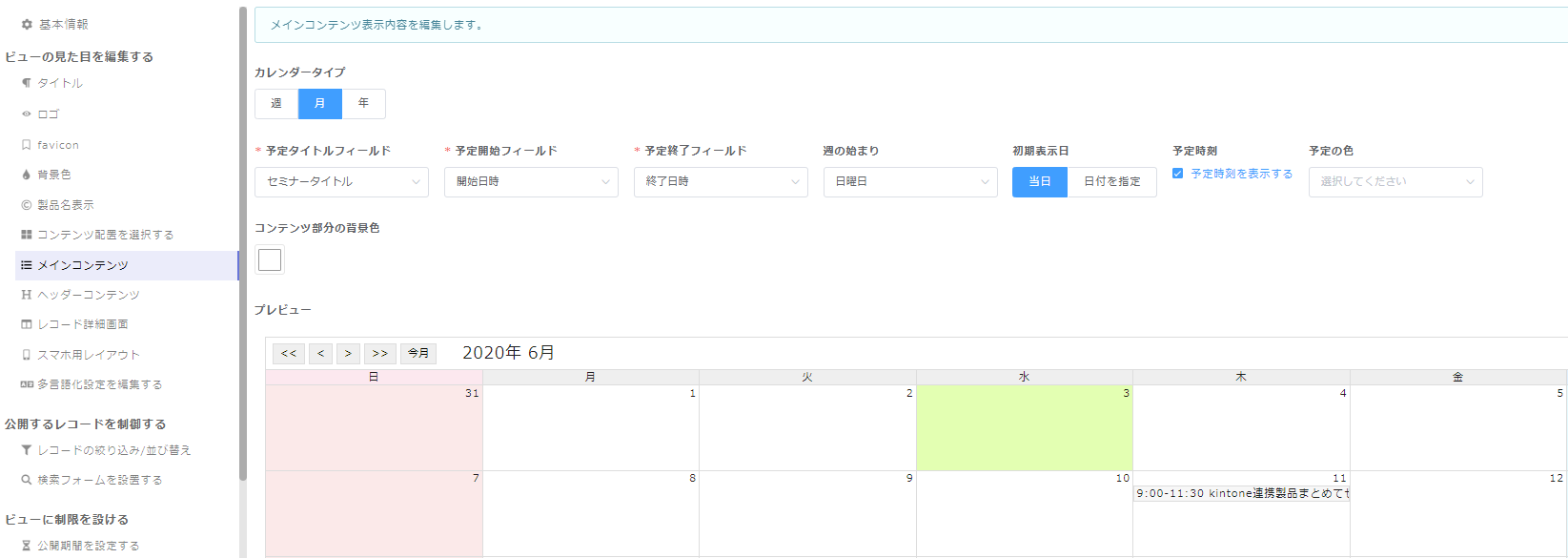 ②フォームブリッジにて、「セミナー日程管理アプリ」からフォームを作成し、公開する ※APIトークンは、「レコード登録」「レコード編集」両方にチェックを入れてください。また、フォームを作成するのは「セミナー日程管理アプリ」からのみになります。「セミナー申込者管理アプリ」からはフォームを作成しません。
②フォームブリッジにて、「セミナー日程管理アプリ」からフォームを作成し、公開する ※APIトークンは、「レコード登録」「レコード編集」両方にチェックを入れてください。また、フォームを作成するのは「セミナー日程管理アプリ」からのみになります。「セミナー申込者管理アプリ」からはフォームを作成しません。
③フォームの公開URLを確認し、kViewerの”フォームブリッジ”にて、”フォームブリッジと連携する”にチェックを入れて、URLを入力する。ボタンレイアウトに関しても、ラベルに「予約する」と記入するなど任意の名前と色を設定してくださいね。
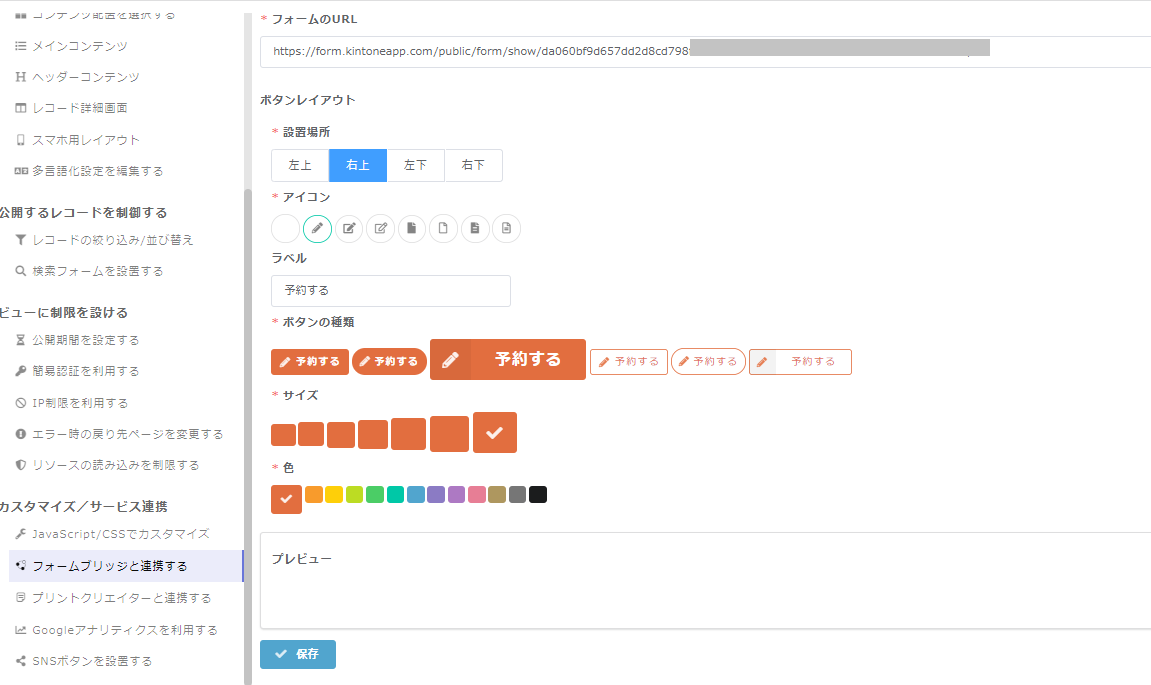 ④フォームブリッジの”回答後処理”から、”kintoneアプリに保存”を追加し、「セミナー申込者管理アプリ」へ保存する設定を追加する。
④フォームブリッジの”回答後処理”から、”kintoneアプリに保存”を追加し、「セミナー申込者管理アプリ」へ保存する設定を追加する。
※既にある「セミナー日程管理アプリ」への保存の設定に加え、「セミナー申込者管理アプリ」へ保存する設定を追加します。”kintoneアプリに保存”の設定が2つになります。
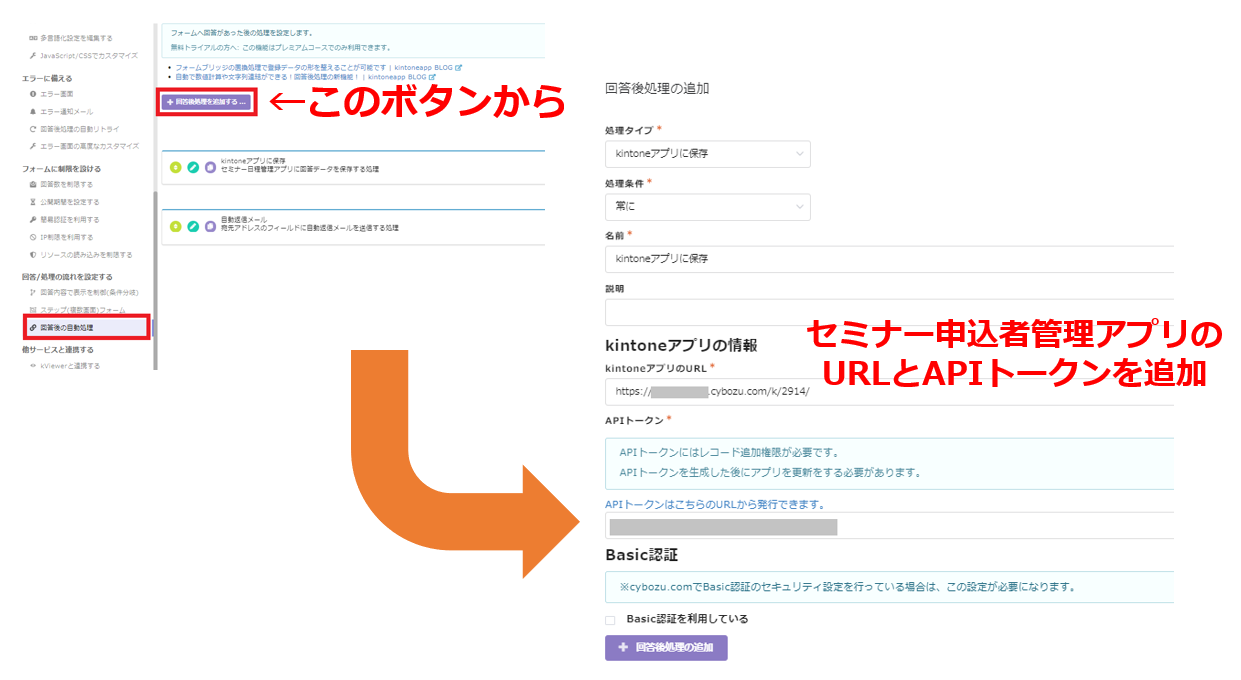 ⑤”フィールド”の画面の紫色のボタンから同期が行えるので、セミナー申込者管理アプリへ登録が必要な項目を、セミナー申込者管理アプリから同期して追加し、不要なフィールドを削除する。非表示や、編集不可の設定なども必要であれば一緒に行いましょう。
⑤”フィールド”の画面の紫色のボタンから同期が行えるので、セミナー申込者管理アプリへ登録が必要な項目を、セミナー申込者管理アプリから同期して追加し、不要なフィールドを削除する。非表示や、編集不可の設定なども必要であれば一緒に行いましょう。
⑥”kintoneアプリ”のタブから、kintoneアプリの保存先の設定を行います。「セミナー日程管理アプリ」には編集されてしまわないように、kintoneの保存先フィールドを全て削除して保存した後、「セミナー申込者管理アプリ」の保存先設定が正しく行われているか確認してください。
「セミナー日程管理アプリ」に編集を掛けた後(実際には何も編集されない)、「セミナー申込者管理アプリ」へ新規レコードを追加するため、このような設定となります。
設定は以上となります。それでは設定ができているか、実際に登録してみましょう!
まず、kViewerの公開ビューから、予定を確認し、詳細を開くと「予約する」ボタンが出てきますのでクリックします。
すると、フォームのページに遷移されました!セミナータイトル、開始・終了日時も入力されています。(今回は改竄を防ぐため、セミナータイトル・開始、終了日時はフォームブリッジで編集不可に設定しています。)
無事にフォームが表示されましたので、入力、登録を試してみます。
無事、登録できました!!!!!!
まとめ
いかがでしたでしょうか? 今回はちょっと複雑な設定をご案内しましたが、是非お試しいただけると嬉しいです!!!
フォームブリッジ、kViewerを試したことがない!という方は、ぜひ30日間無料お試しをお申込みくださいね!それではまた。